Microsofts helt egen personlige assistent Cortana har nettopp debutert på Windows 10 og dette betyr sikkert mye for brukerne. Siden stasjonær eller bærbar PC er sentrum for arbeidet vårt, har vi en tendens til å organisere timeplanen og planlegge arbeidet vårt for dagen på PCen vår.
Cortana har vært en av de kvikkeste personlige assistentene jeg har kommet over, og det klarer også å få noen brownie-poeng på utilitaristisk front også. De "Minn meg på" funksjonen er noe jeg har brukt på Windows Phone (og nå Android!) siden lenge og Cortana har alltid levd opp til mine forventninger.
Heldigvis har Microsoft ikke bare portert Cortana til Windows 10 PC, men det har gjort noen justeringer slik at den digitale assistenten er skreddersydd for å passe PC-brukernes krav. Når det er sagt, kan Cortana på PC gjøre alle oppgavene den mobile motparten gjør, men i tillegg kan det også hjelpe deg med å slå opp filer, få tilgang til Microsoft Edge håndfri og også integrere med andre apper for en virkelig sømløs opplevelse. Bortsett fra alle de tidligere nevnte funksjonene, er Cortana i stand til å utføre enda en kraftig funksjon av komponere og sende en ny post.
Skriv og send e-post ved hjelp av Cortana
Vi vil lede deg gjennom noen av trinnene som gjør det mulig for Cortana å komponere, redigere og sende en e-post på et blunk, bare ved å bruke talekommandoer. Hele oppgaven svinger på funksjonen som heter "Hei Cortana" som vil vekke Cortana og la deg diktere henne en e-post.
Aktivering av "Hei Cortana"
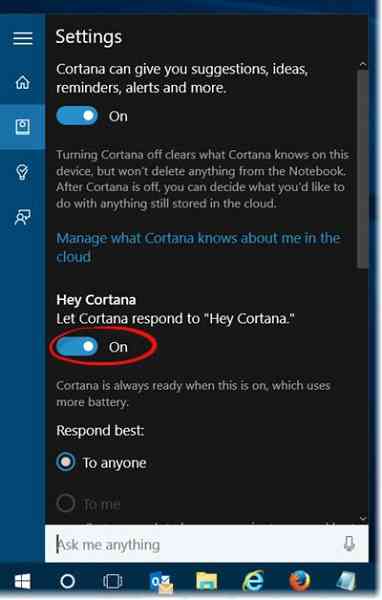
Hei Cortana kan aktiveres ved å klikke på Cortana-søkeboksen på venstre side av skrivebordet ditt rett over Start-menyen. Klikk på Notatbok-knappen for å få tilgang til Cortana notatbok, som den bruker for å holde en fane for dine preferanser og interesser. Det beste er at dine preferanser og interesser allerede vil bli synkronisert med PC-en hvis du har brukt den på en annen enhet.
Når du er inne i Notisboken, velger du Innstillinger og bytter alternativet La Cortana svare på 'Hei Cortana'. Når du er slått på, vil Cortana svare på stemmen din, men før det vil ta deg gjennom en kort prosess med avlesninger bare for å lære hvordan du snakker.
Skrive en post
Alt du trenger å gjøre er å si “Hei Cortana skriv en e-post”Neste Cortana vil spørre deg hvem du vil sende e-posten til. Du kan si navnet på en person eller kallenavnet til personen du har lagret kontakten i adresseboken. Du kan også si navnet på flere personer ved å skille adressene med “og”.
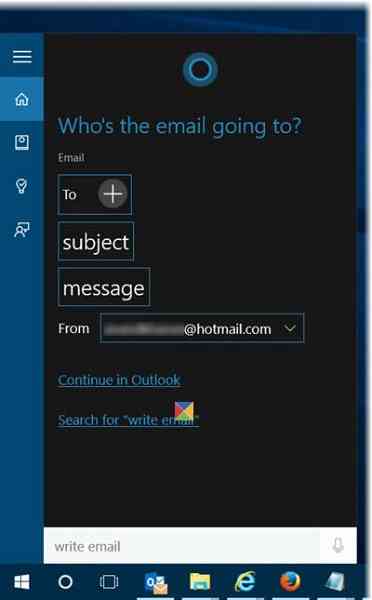
Cortana vil be deg om emnet, og deretter fortsette det og be deg om innholdet i e-posten. I tilfelle du trenger å gjøre noen endringer hvor som helst bare si Gjøre endringer og Voila! Cortana vil ta hensyn til dine bestillinger.
Cortana vil også vise en Fortsett i “Standard postkasse”Alternativet og i tillegg vil det også hjelpe deg å velge fra de andre e-postkontoer du har konfigurert i Windows 10 Mail-appen.
Prøv det og se hvordan du liker det!
PS: Det er mer du kan gjøre med Cortana, enn bare å søke!
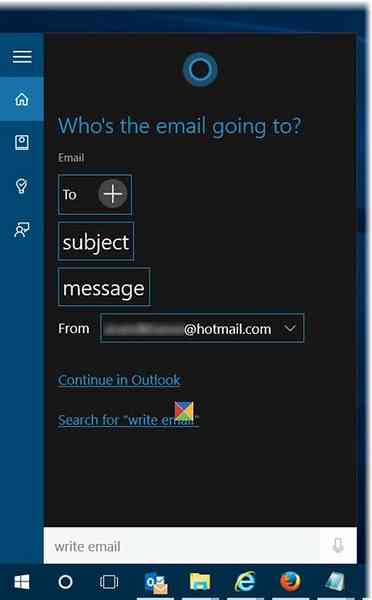
 Phenquestions
Phenquestions

